
Inhaltsverzeichnis:
- Schritt 1: Sammeln Sie alle erforderlichen Komponenten
- Schritt 2: Entwerfen Sie den Arbeitskreis
- Schritt 3: Entwerfen Sie die Leiterplatte und bestellen Sie sie
- Schritt 4: Holen Sie sich die HEX-Werte Ihrer IR-Fernbedienung
- Schritt 5: Schreiben Sie das Programm und laden Sie es auf den Arduino hoch
- Schritt 6: Löten Sie die Komponenten auf der Platine
- Schritt 7: Es ist fast FERTIG
- Autor John Day [email protected].
- Public 2024-01-30 07:19.
- Zuletzt bearbeitet 2025-06-01 06:08.
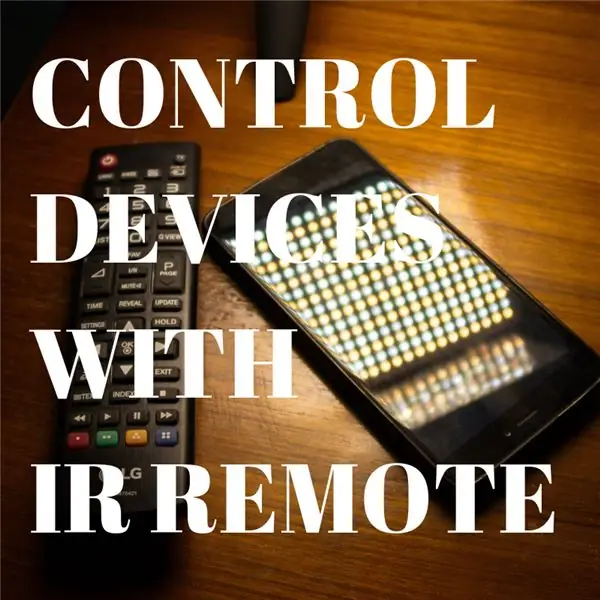
Auch nach 25 Jahren ihrer Einführung auf dem Verbrauchermarkt ist die Infrarotkommunikation in den letzten Tagen immer noch sehr relevant. Ob Ihr 55-Zoll-4K-Fernseher oder Ihr Autoradio, alles braucht eine IR-Fernbedienung, um auf unsere Befehle zu reagieren. Es gibt viele Technologien in der Branche, zum Beispiel Bluetooth, RF oder sogar Wi-Fi, aber wir sind so lange bei der Infrarotkommunikation geblieben, und das hat einige sehr triftige Gründe. Zuallererst sind sie die günstigste Lösung, sie kosten buchstäblich Cent, außerdem sind sie zuverlässig und vor allem einfach zu bedienen. Übersehen Sie auch nicht den geringen Stromverbrauch dieser Schaltung im Vergleich zur RF- oder Bluetooth-Fernbedienung. Lassen Sie uns im heutigen Video ein Projekt erstellen, mit dem wir unsere Haushaltsgeräte mit diesen IR-Fernbedienungen steuern können. Außerdem werde ich eine Timer-Funktion implementieren, um Geräte ohne unsere direkte Beteiligung ein- und auszuschalten. Beginnend mit Blockschaltbild, Codierung, Schaltplan bis hin zum endgültigen PCB-Design, werde ich Sie im Detail durch den gesamten Prozess führen.
Vor dem Start nur eine kleine Erinnerung. Bitte abonnieren Sie unseren Kanal, wenn Ihnen dieses Tutorial gefällt.
Kanallink - www.youtube.com/c/being_engineers1
Wir haben auch ein ausführliches Video zum gleichen Thema gemacht. Wenn Sie also keine Lust haben, alles durchzulesen, dann sehen Sie sich das Video an, um mehr Einblicke zu erhalten. Ich hänge den Link unten an.
Das ist es. Beginnen wir nun mit dem Bau dieses Projekts.
Schritt 1: Sammeln Sie alle erforderlichen Komponenten
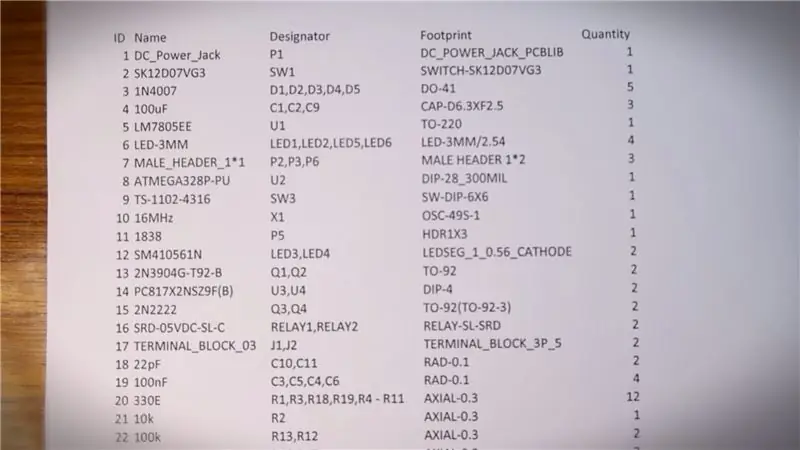
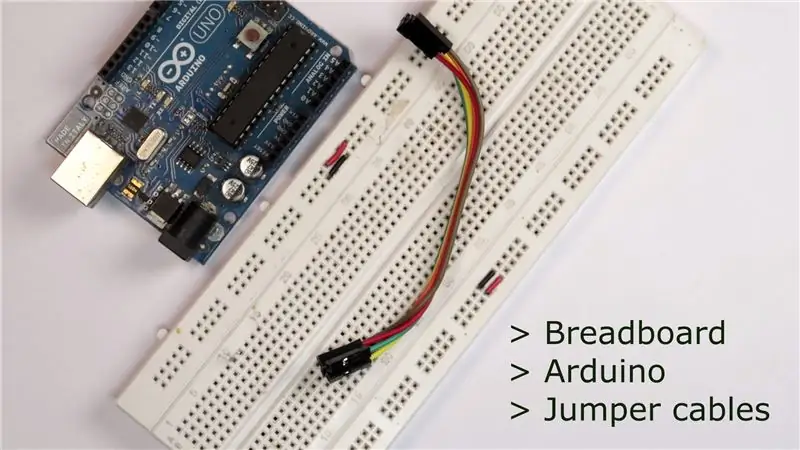


Sammeln Sie zunächst alle benötigten Komponenten gemäß der vorgegebenen Stückliste.
Projektstückliste
- DC-Buchsenadapter X 1
- Schiebeschalter X 1
- Steckerleisten
- 1N4007 Dioden X 5
- 100uF-Kappen X 3
- 100nF-Kappen X 4
- 7805 Spannungsregler und Kühlkörper X 1
- 3mm rote LED X 2
- 3mm grüne LED X 2
- 28-poliger IC-Sockel X 1
- Atmega328P-Pu X 1
- 16,00 MHz Quarzoszillator
- 22pF-Kappen X 2
- 330E Widerstände X 12
- 1K Widerstände X 2
- 10K Widerstand X 1
- 100K Widerstände X 2
- 470E Widerstände X 2
- 2N3904 Transistor X 2
- 2N2222A Transistor X 2
- 1838 IR-Empfänger X 1
- PC817 X 2
- 5V SPST-Relais X 2
- 3-poliger Klemmenblock X 2
Dies sind die Hauptkomponenten, die Sie für dieses Projekt benötigen. Aber mit diesen benötigen Sie auch grundlegende Lötausrüstung, Hardware-Zubehör, Steckbrett und ein Arduino
Ich werde in diesem Projekt kein allgemeines Arduino-Board verwenden. Stattdessen werde ich ein DIY verwenden. Die Codierung erfolgt mit der Arduino-IDE, und alles ist wie bei jedem anderen Arduino-Projekt. Aber erst im letzten Moment werde ich den vorprogrammierten IC entfernen und in meine Platine legen.
Sie können sich dieses Video von mir ansehen, wie man DIY Arduino UNO zu Hause macht -
bit.ly/2BoLmuO
Sobald Sie alle diese Elemente haben, ist es Zeit, die Schaltung zu zeichnen.
Schritt 2: Entwerfen Sie den Arbeitskreis
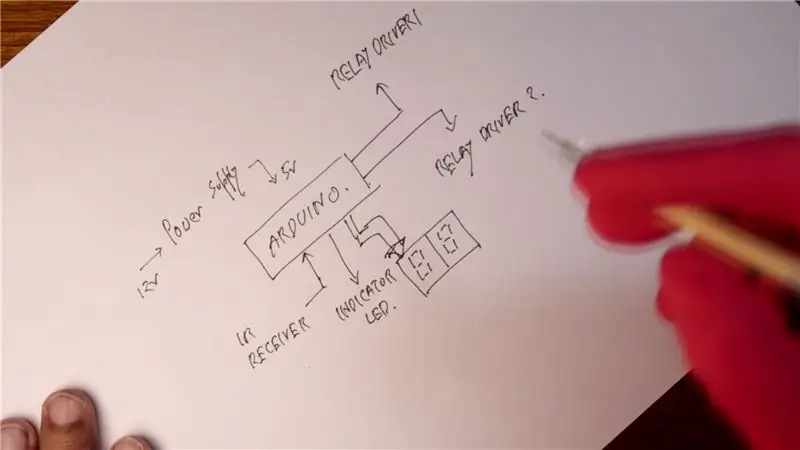
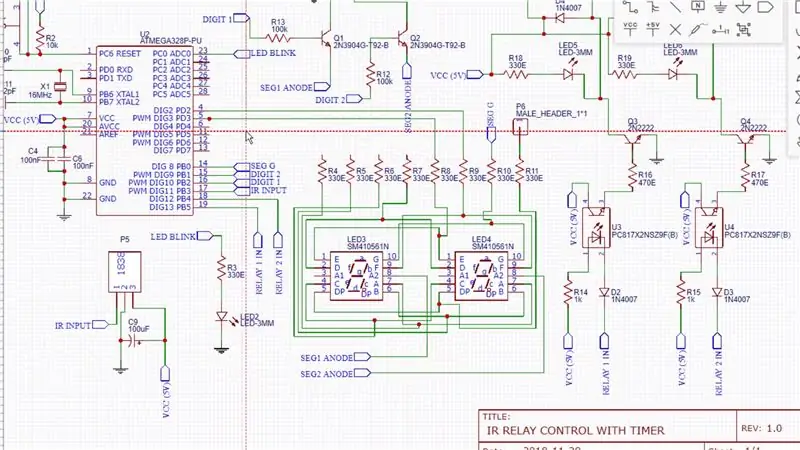
Ich habe die Online-Plattform namens Easyeda verwendet, um die Schaltung zu entwerfen.
Die Schaltung wird hauptsächlich diese Blöcke haben -
- Stromversorgungsmodul - wandelt 9-12 V DC-Eingang in 5 V DC um, um die Schaltung mit Strom zu versorgen.
- Mikrocontroller - Ich werde einen ATmega328P IC als Mikrocontroller verwenden. Es ist das gleiche, das auf jedem Arduino UNO, Nano oder Pro Mini zu finden ist.
- IR-Empfänger - Ich werde ein TP1838 IR-Empfängermodul verwenden, das an den Mikrocontroller angeschlossen wird.
- Timer-Anzeige - Eine 3 mm rote LED zeigt den Status des Timers an.
- Sieben-Segment-Display - 2X7-Segment-CA-Display zeigt visuelle Informationen über alphanumerische Zeichen an.
- Relaistreiber - Zwei Relais werden über eine geeignete Relaistreiberschaltung mit dem Mikrocontroller verbunden.
Die Schaltung, die für mich funktioniert hat, ist diese -
Sehen Sie sich dieses Video an, um zu erfahren, wie Sie eine Relaistreiberplatine für Arduino herstellen -
bit.ly/2zZiZn7
Schritt 3: Entwerfen Sie die Leiterplatte und bestellen Sie sie
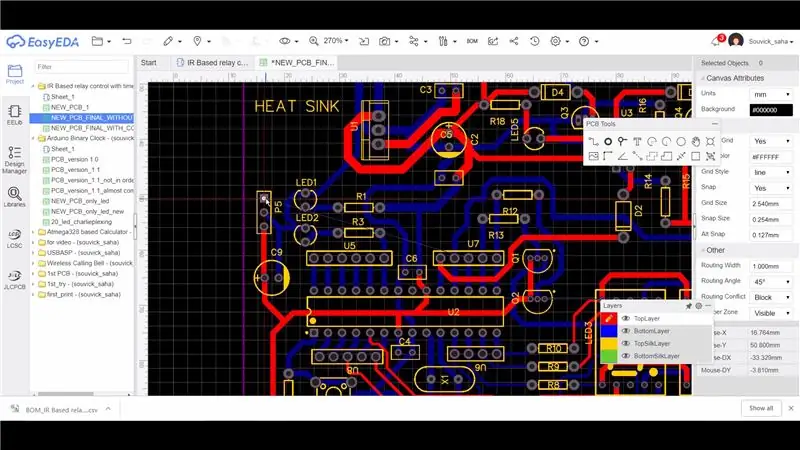
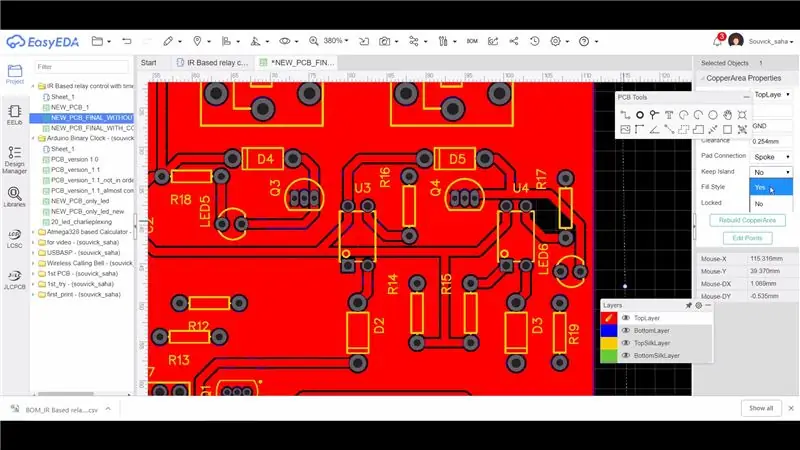
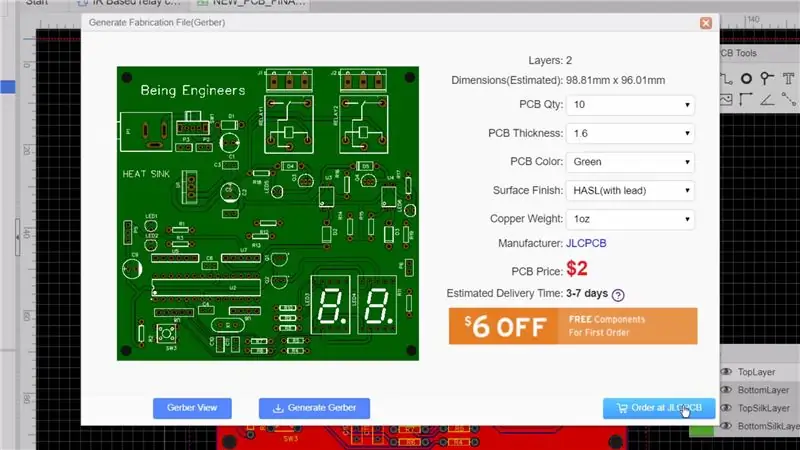
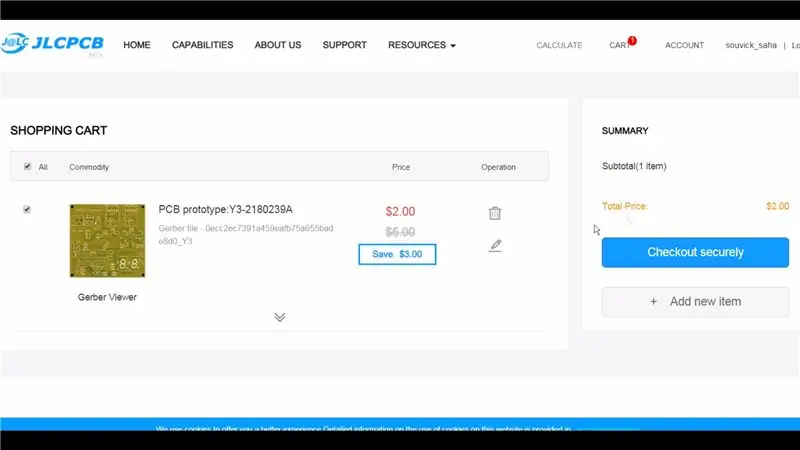
Sobald das Schaltungsdesign abgeschlossen ist, ist es Zeit, die Leiterplatte herzustellen. Ich habe die JLCPCB-Website verwendet, um mein Prototyp-Board zu erstellen. Sie sind eine der besten in der PCB-Herstellung der letzten Tage, denke ich.
Nachdem das Schaltungsdesign abgeschlossen ist, konvertieren Sie die Schaltung in eine Leiterplatte und entwerfen Sie die Leiterplatte auf der Easyeda-Website. Seien Sie geduldig damit. Ein Fehler hier ruiniert Ihre Leiterplatten. Überprüfen Sie mehrmals, bevor Sie eine Gerber-Datei erstellen. Sie können hier auch das 3D-Modell Ihrer Leiterplatte überprüfen. Klicken Sie auf Gerberdatei erstellen und von dort aus können Sie dieses Board direkt über JLCPCB bestellen. Laden Sie die Gerber-Dateien hoch, wählen Sie die richtige Spezifikation aus, ändern Sie nichts in diesem Abschnitt. Behalte es so wie es ist. Dies sind gute Einstellungen für den Anfang. Die Bestellung platzieren. Du solltest es in einer Woche bekommen.
PCB-PDF im Maßstab 1:1 -
PCB-Gerber-Datei -
Schritt 4: Holen Sie sich die HEX-Werte Ihrer IR-Fernbedienung
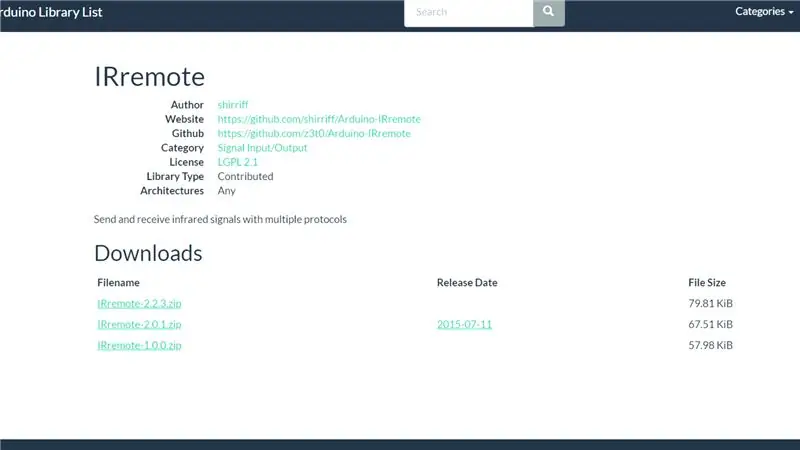
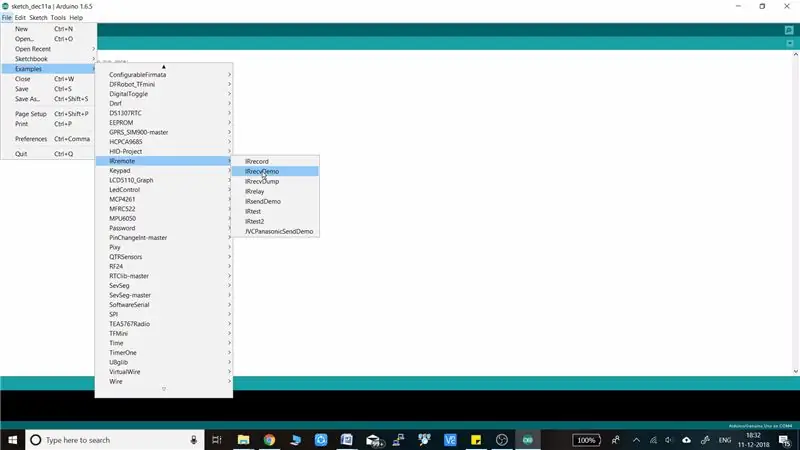
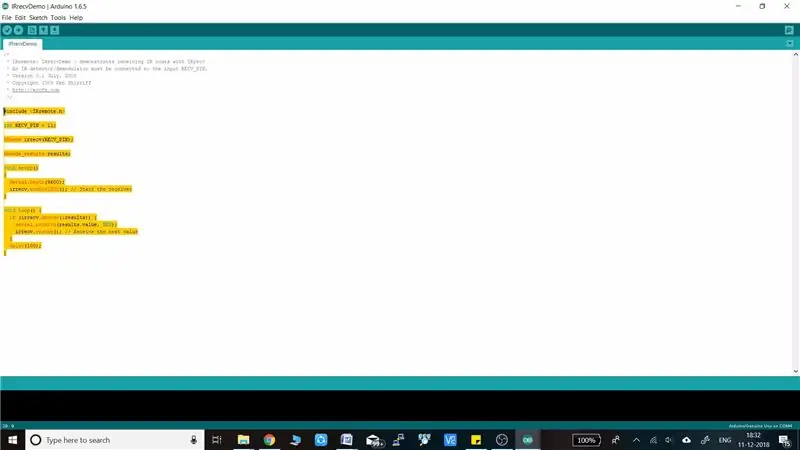
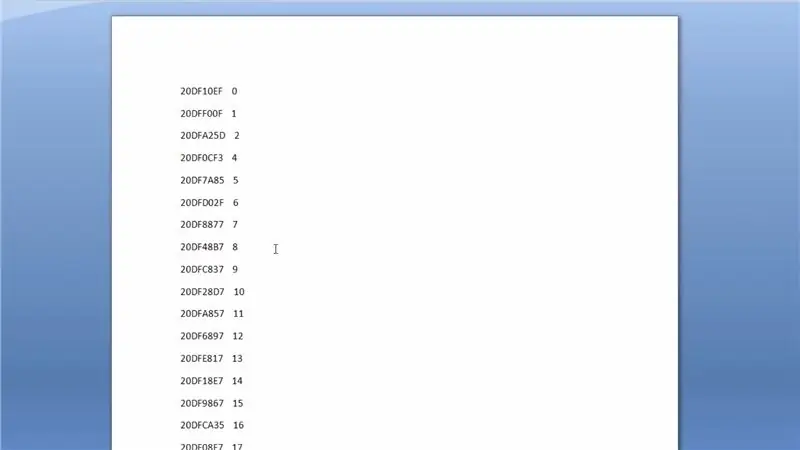
In diesem Schritt müssen Sie die Hex-Werte kennen, die Ihre Fernbedienung an Arduino überträgt. Wir werden diesen Code später im endgültigen Code verwenden. Dazu benötigen Sie die IRRemote-Bibliothek für arduino.
IRRemote-Bibliothek -
Sie können die Bibliothek herunterladen und in der IDE installieren. Öffnen Sie die IrrecvDemo-Beispielskizze und laden Sie den Code in das arduino hoch. Öffnen Sie den seriellen Monitor und drücken Sie nacheinander die Fernbedienungstasten. Sie sehen den entsprechenden Hex-Code im seriellen Monitor. Ich habe alle Codes in eine Word-Datei für zukünftige Referenzen kopiert. Sie können auch einfach die Hex-Codes der Schaltflächen notieren, die Sie in diesem Projekt verwenden möchten. Danach ist es Zeit, das Hauptprogramm zu erstellen.
Schritt 5: Schreiben Sie das Programm und laden Sie es auf den Arduino hoch
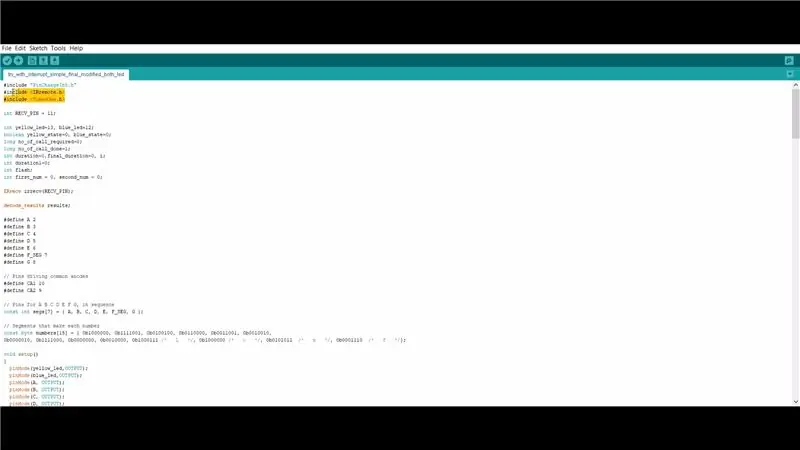
Dies ist der endgültige Code, der im Arduino hochgeladen werden muss -
Eine Sache, die Sie verstehen müssen, Sie benötigen einige Grundkenntnisse über Arduino-Timer, Interrupt und andere fortschrittliche Konzepte, um den Code richtig zu verstehen. Normalerweise verwenden wir in Arduino keine Timer und Interrupts, nur weil dies die Komplexität eines Codes erhöht. Aber dieses Projekt erforderte die Verwendung von Interrupt und Timer.
Außerdem benötigen Sie zwei weitere Bibliotheken, um den Code richtig zu kompilieren -
- Timerone -
- Pinchangeinterrupt -
Kompilieren Sie den Code und laden Sie ihn auf Arduino hoch. Wenn Sie fertig sind, entfernen Sie den IC aus dem Arduino. Wir werden es in die Platine legen.
Schritt 6: Löten Sie die Komponenten auf der Platine



Legen Sie die Komponenten laut Stückliste und Schaltplan auf die Platine und löten Sie diese ordnungsgemäß. Dieser Schritt ist sehr einfach. Verwenden Sie einen Kühlkörper mit dem 7805-Regler und verwenden Sie dazwischen Wärmepaste. Stellen Sie sicher, dass nach Abschluss dieses Schrittes kein Strom- und Masseschluss vorliegt.
Schritt 7: Es ist fast FERTIG


Sobald das Löten abgeschlossen ist, ist es Zeit, die Schaltung zu testen. Nehmen Sie alle Haushaltsgeräte, die mit Wechselstrom betrieben werden. Ich werde empfehlen, zunächst eine einfache Tischlampe zum Testen zu verwenden. Schrauben Sie die Drähte vom Schalter ab und schrauben Sie diese in die normale offene und gemeinsame Klemme eines Relais auf der Platine. Schließen Sie die Tischlampe an eine Wechselstromsteckdose an. Schalten Sie die Schaltung mit einer 9-12-V-DC-Versorgung ein.
Nehmen Sie dann die Fernbedienung und drücken Sie die entsprechende Taste, um die Lampe einzuschalten. Es sollte richtig funktionieren, wenn Sie alles richtig gemacht haben, wie es beschrieben ist. Überprüfen Sie auch die Timer-Funktion.
Das Endergebnis ist im Video zu sehen.
Das ist es. Wir haben dieses Projekt erfolgreich gemacht. Diese Art von Werkzeugen sind im täglichen Leben sehr praktisch. Erstelle dein eigenes Projekt und lass es mich im Kommentarbereich wissen. Wenn Ihnen dieses Tutorial gefallen hat, schauen Sie sich das Video zu diesem Projekt an und abonnieren Sie unseren Kanal.
Kanallink - www.youtube.com/c/being_engineers1
Danke fürs Einschalten. Pass auf dich auf und tschüss.:)
Empfohlen:
So erstellen Sie einen Smart Pot mit NodeMCU, der von der App gesteuert wird – wikiHow

So erstellen Sie einen Smart Pot mit NodeMCU, der von einer App gesteuert wird: In dieser Anleitung bauen wir einen Smart Pot, der von einem ESP32 und einer Anwendung für Smartphones (iOS und Android) gesteuert wird. Wir verwenden NodeMCU (ESP32) für die Konnektivität und die Blynk-Bibliothek für das Cloud-IoT und die Anwendung auf dem Smartphone. Endlich haben wir
So steuern Sie ein Gerät mit Raspberry Pi und einem Relais – DIE GRUNDLAGEN: 6 Schritte

So steuern Sie ein Gerät mit Raspberry Pi und einem Relais - DIE GRUNDLAGEN: Dies ist ein einfaches und unkompliziertes Tutorial zur Steuerung eines Geräts mit Raspberry Pi und einem Relais, das für die Erstellung von IoT-Projekten hilfreich ist folgen Sie, auch wenn Sie keine Ahnung von Raspberry haben
Steuern von Haushaltsgeräten mit Node-MCU und Google Assistant - IOT - Blynk - IFTTT: 8 Schritte

Steuern von Haushaltsgeräten mit Node-MCU und Google Assistant | IOT | Blynk | IFTTT: Ein einfaches Projekt zur Steuerung von Geräten mit Google Assistant: Warnung: Der Umgang mit Netzstrom kann gefährlich sein. Mit äußerster Sorgfalt behandeln. Stellen Sie einen professionellen Elektriker ein, während Sie mit offenen Stromkreisen arbeiten. Ich übernehme keine Verantwortung für die da
Gewusst wie: Geschwindigkeit des Motors steuern?: 5 Schritte (mit Bildern)

Gewusst wie: Geschwindigkeit des Motors steuern?: Wenn Sie ein paar DC-Motoren herumliegen haben, kommt Ihnen die erste Frage in den Sinn, wie ich die Geschwindigkeit dieser Motoren kontrolliere! Also in diesem Instructables werde ich zeigen, wie einfach es ist! Sie fühlen sich faul, Sie können Videos auf meinem Kanal ansehen Auch Huge Tha
PC drahtlos mit Augenzwinkern steuern;): 9 Schritte (mit Bildern)

Steuern Sie den PC drahtlos mit Augenzwinkern;): Wie wäre es, über Ihre Gewohnheiten hinauszugehen? Wie wäre es, etwas Neues auszuprobieren??!!!!Wie wäre es, wenn Sie Ihren PC steuern und alles tun, was Sie wollen, OHNE Tastatur und Maus zu benutzen!Hmm… Aber wie ist das möglich??Mit nur einem Wimpernschlag!! Nicht b
